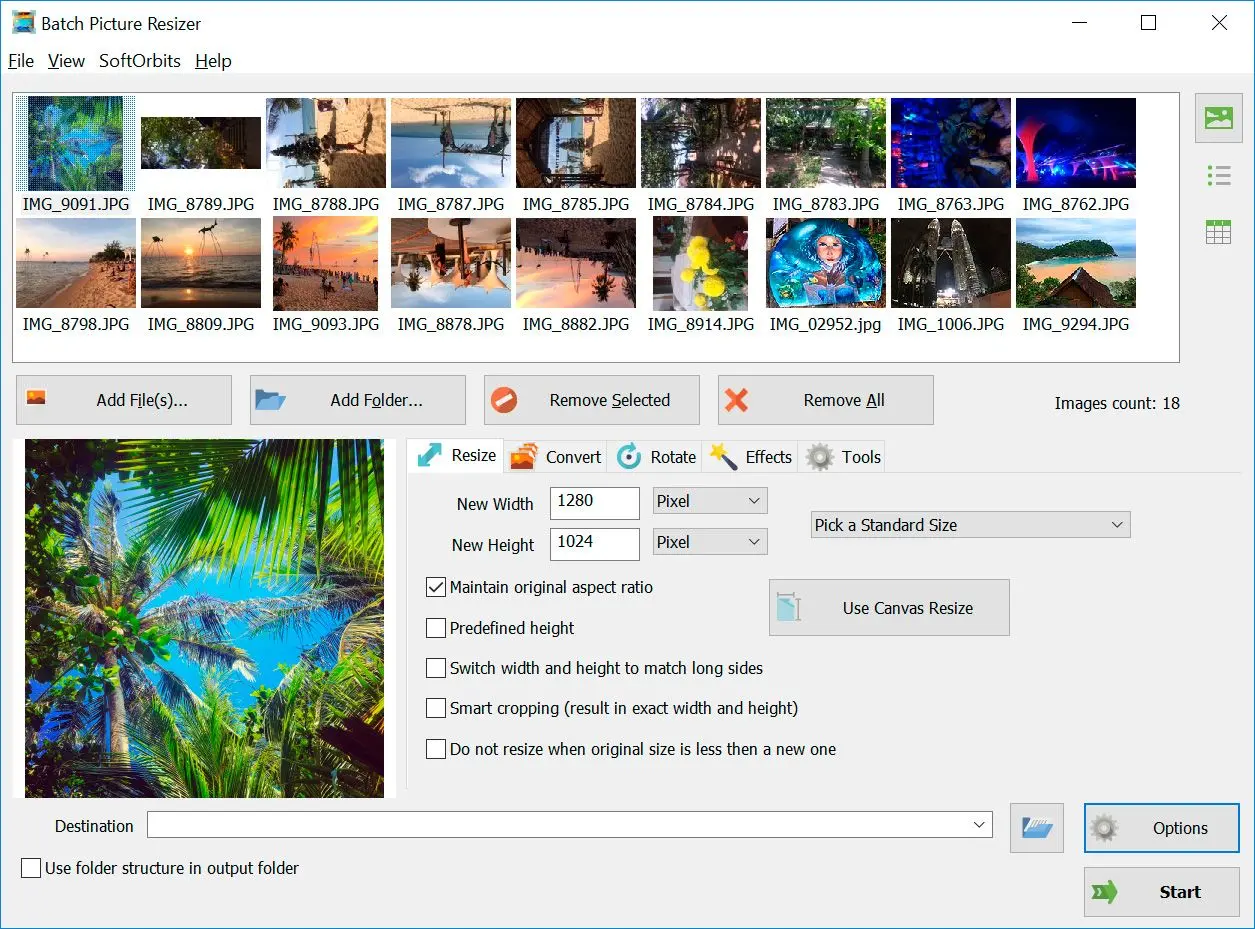ファイル変換に便利なアプリは多数存在する。これらのアプリの多くは操作が容易で、機能も類似している。File Converter By-Online-Convert.comというアプリが存在し、iOS、Android、オンラインで利用可能である。
iOSおよびAndroidの場合、該当するアプリストアからTIFF JPG変換アプリをダウンロードし、インストールする。次に、スマートフォンまたはオンラインクラウドストレージからエクスポートするファイルを選択する。Start Conversionをタップし、アプリが完了すると、画像をダウンロードするか、メールで共有できる。
電話にアクセスできない場合でも、アプリのウェブサイトを利用可能。Zamzar.comで画像をアップロードし、ウェブサイト経由で変換。ホームページにアクセス後、画像セクションをクリックし、TIFFからJPGへの変換形式を選択。画像をアップロードし、開始をクリック。ファイル変換後、必要に応じてダウンロードまたは共有。
TIFF to JPG変換ソフトウェアの機能
TIFF to JPG変換ソフトウェアは、写真のサイズ変更または大規模なグループ変換、反転、ミラーリング、回転を支援する、簡単でユーザーフレンドリーなツール。操作は全て簡便で習得容易。
画像全開後、出力形式オプションをクリック、JPEGを選択。
開始ボタンを押下、変換処理実行。
TIFF画像からJPEGへの変換に加え、TIFF to JPGプログラムは、画像サイズ変更、グレースケール設定、著作権保護のための透かし及びロゴ適用、反転、回転、ミラーリング等のバッチ処理機能を備え、高画質を維持。
TIFFファイルのキャンバスサイズ変更
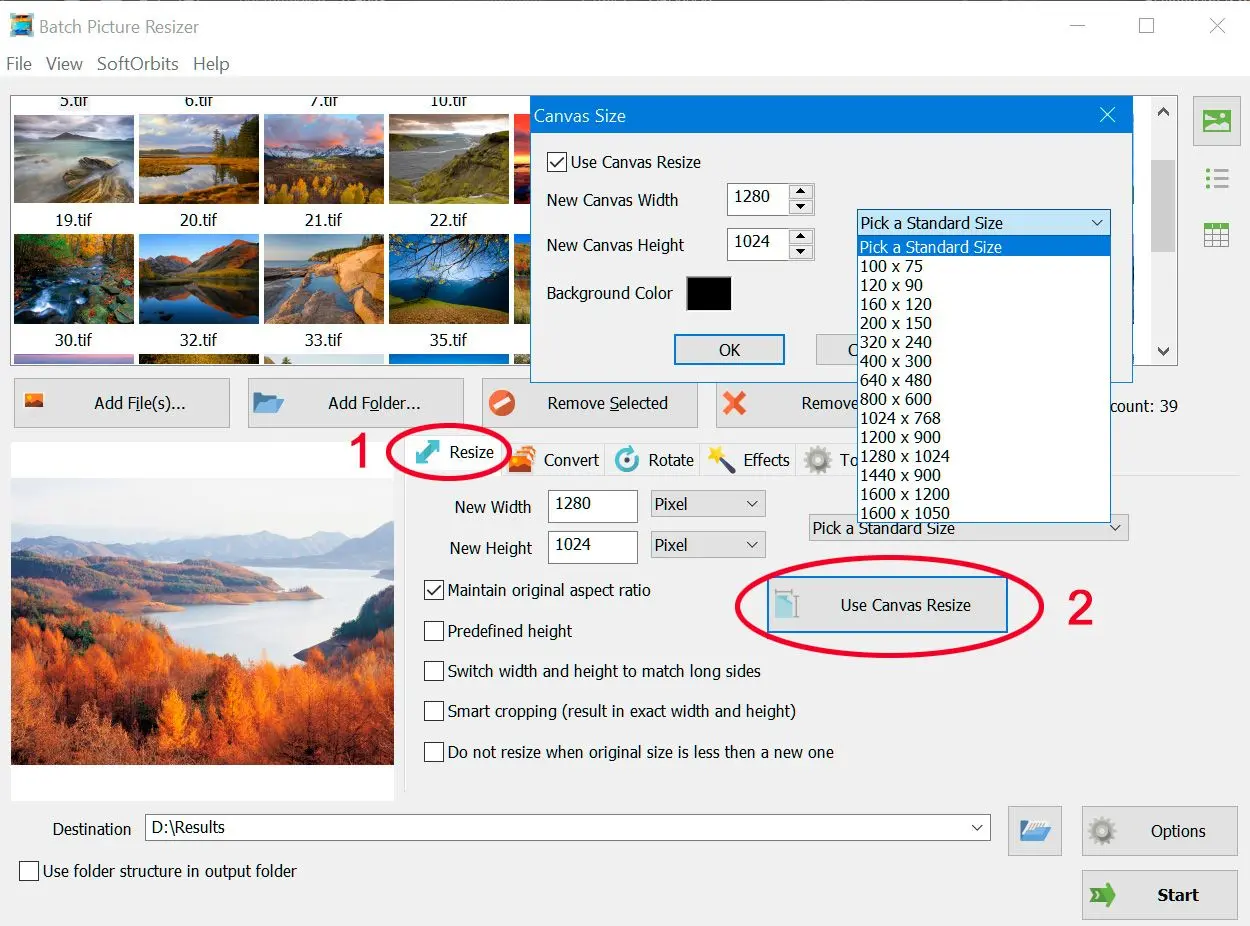
TIFFを白黒に変換
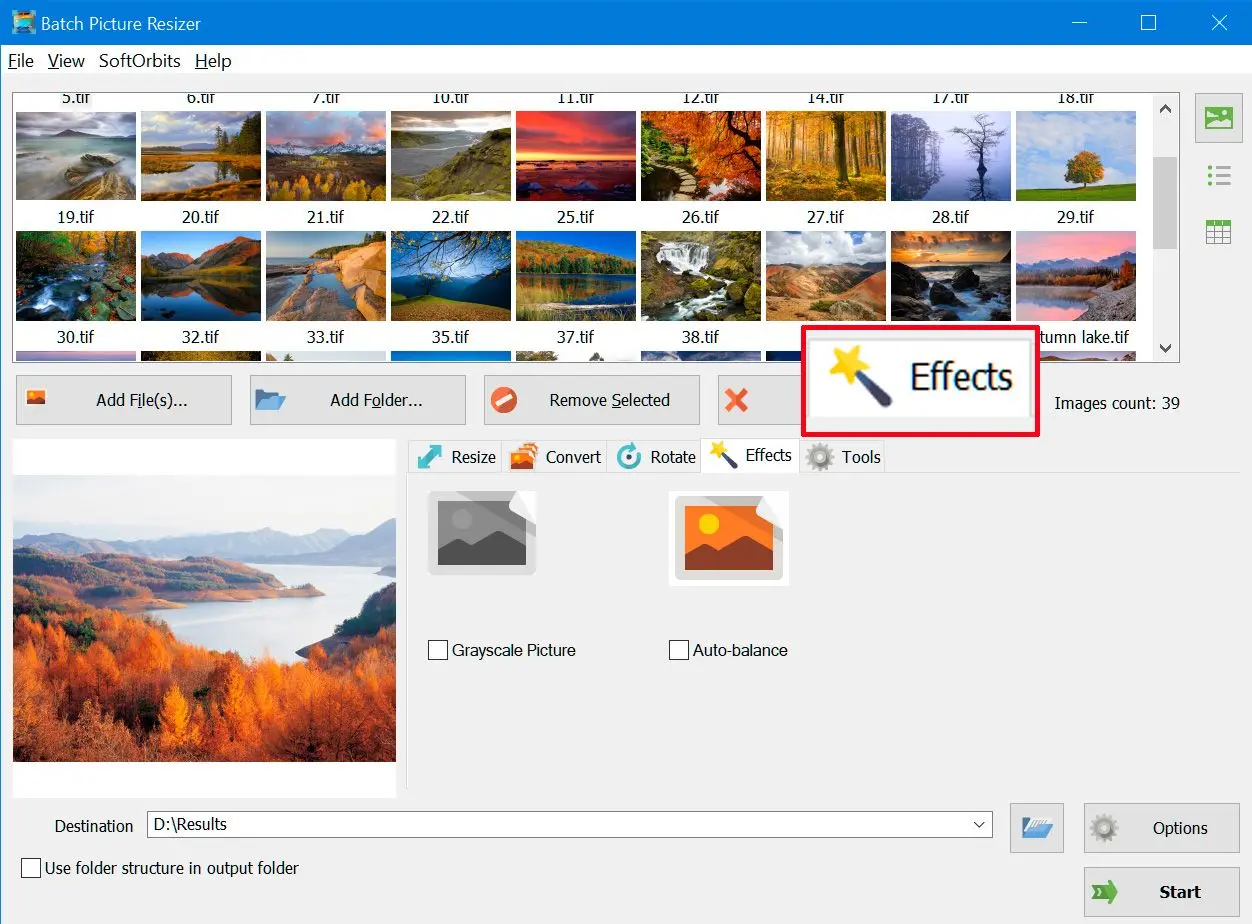
TIFFファイルをJPEG/GIF/BMP/PNG/PCX/TGAファイルに変換
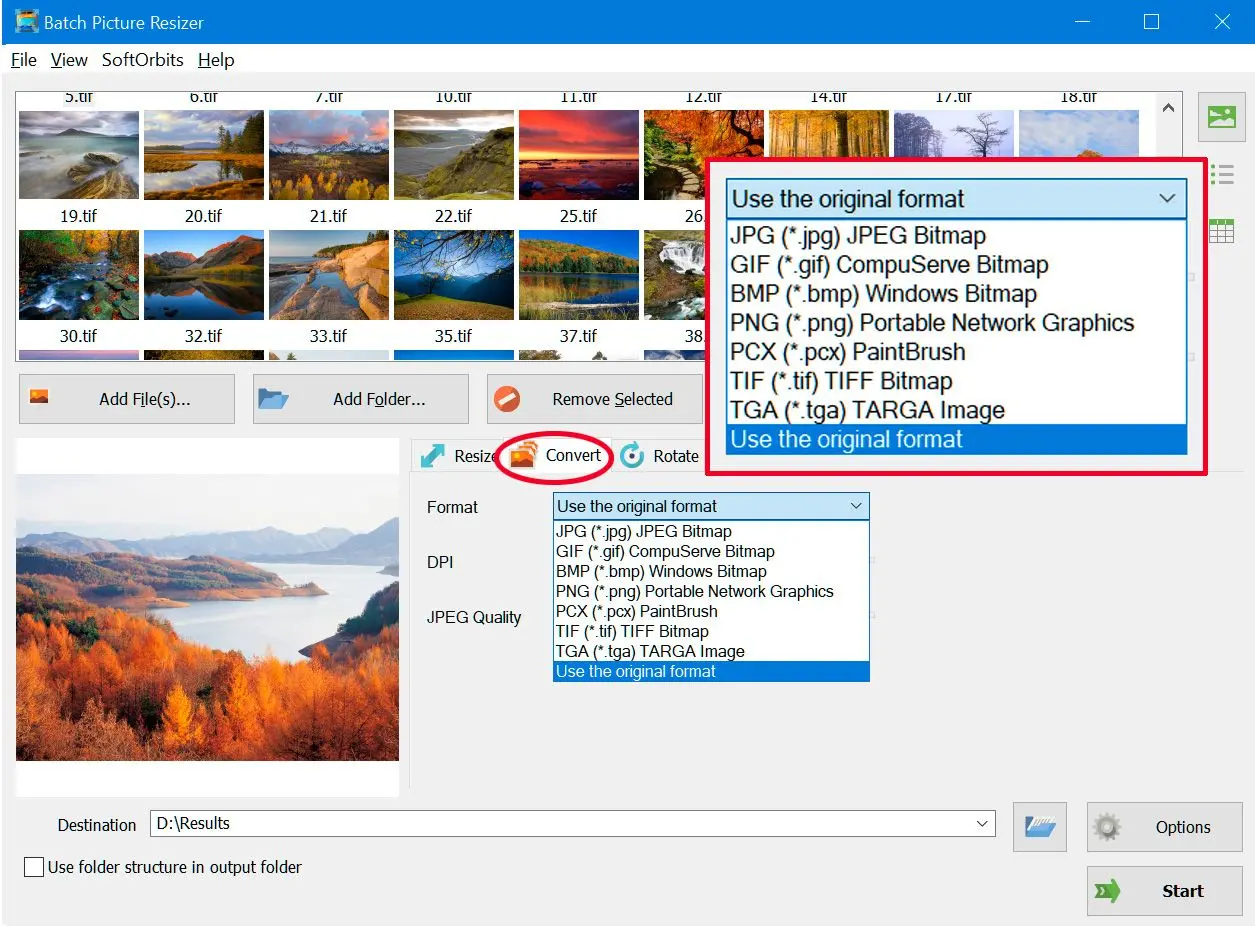
TIFFファイルの名前変更または透かし入れ
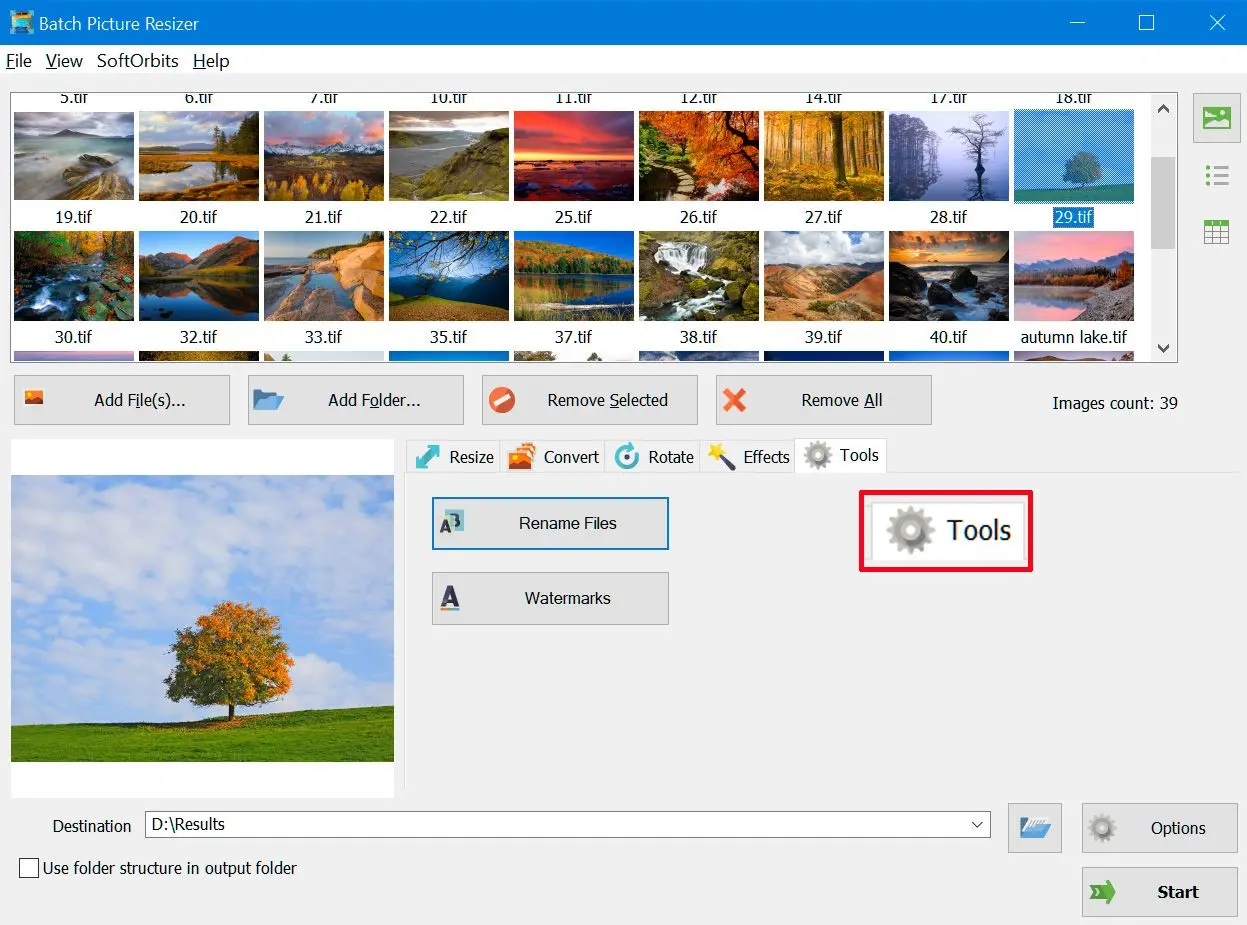
TIFFの簡単な歴史
Tag Image File Format[1](またはTagged Image File Format[2]、一般にTIFFまたはTIFの略称で知られる)は、ラスタグラフィックス画像を保存するための画像ファイル形式であり、グラフィックアーティスト、出版業界[3]、写真家によく利用される。TIFFは、スキャン、ファックス、ワードプロセッシング、光学文字認識、画像操作、デスクトップパブリッシング、およびページレイアウトアプリケーションで広くサポートされている。
WikiPediaTIFF、またはタグ付きイメージファイルフォーマットは、1986年にAldus社が作成。スキャナ製造業者は、各社独自のファイル形式開発の代わりに、業界標準を策定。TIFFファイルは、非可逆圧縮と見なされ、すべての画像情報がファイル内に保持。
JPEG、またはJoint Photographic Expert Groupは、世界で最も一般的に使用されるファイル形式。三菱、IBM、キヤノン、AT&Tを含む複数の企業により、1992年にデジタル写真家向けに開発。JPEGは、可逆圧縮の一種と見なされ、圧縮中に画質が低下。
TIFFからJPG形式への変換は、適切な画像変換ソフトウェアがコンピューターにあれば、容易である。SoftOrbitsは、PC用のTIFF to JPG変換プログラムを提供し、TIFFファイルを一般的な標準JPEGに変更可能にする。このTIFF to JPG変換プログラムは、ロスレスモードで編集ツールを備えたユーザーフレンドリーなインターフェースを備える。SoftOrbitsソフトウェアを使用すると、画像の優れた品質を損なうことなく、画像をより小さい解像度サイズに圧縮できる。